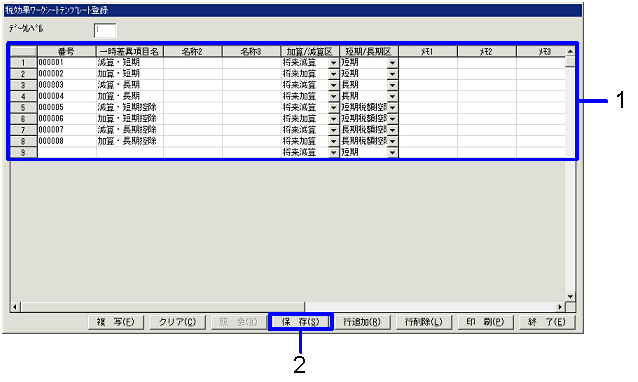税効果ワークシートテンプレート登録の手順
税効果ワークシートテンプレート登録の手順
 概要
概要
税効果ワークシートで使用する一時差異項目を登録します。データレベルごとにテンプレートを登録することが可能です。
 1.画面の呼び出し方法
1.画面の呼び出し方法
- [拡張会計]→[税効果会計]→[登録]を選択します。
- メニューから[税効果ワークシートテンプレート登録]を選択します。
→[税効果ワークシートテンプレート登録]画面が表示されます。
 2.データレベルの指定
2.データレベルの指定
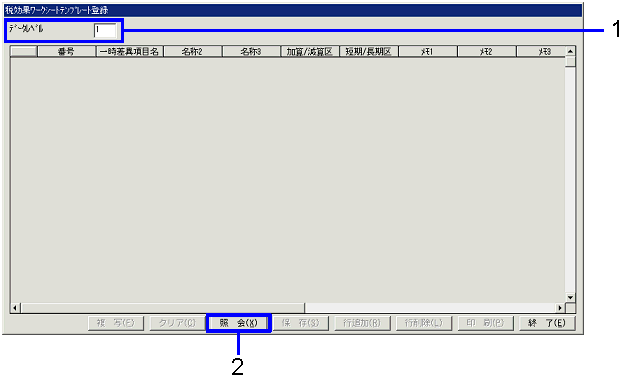
→「項目説明」へ
- 登録するデータレベルを指定します。
データレベルの指定範囲は「1」〜「20」です。
- "照会(X)"ボタンをクリックします。
→スプレッド部に"データレベル"に対応した一時差異項目が表示されます。
 3.テンプレートの入力
3.テンプレートの入力
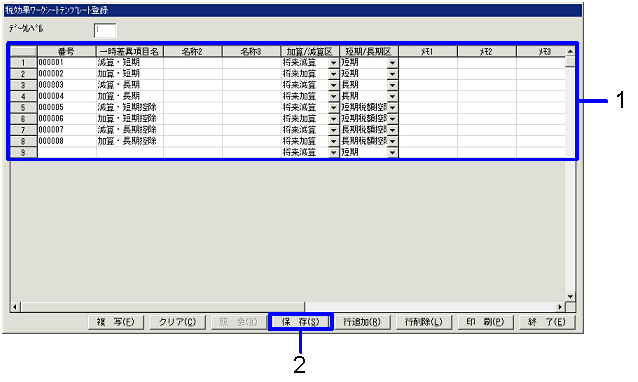
- 表示されたスプレッドにデータを入力します。
"加算/減算区分"と"短期/長期区分"の組合せに番号と名称を付けて管理することが可能です。
- "保存(S)"ボタンをクリックします。
![]() 税効果ワークシートテンプレート登録の手順
税効果ワークシートテンプレート登録の手順
![]() 概要
概要![]() 1.画面の呼び出し方法
1.画面の呼び出し方法![]() 2.データレベルの指定
2.データレベルの指定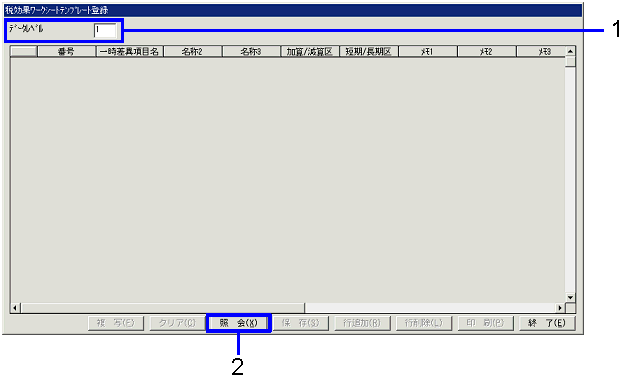
![]() 3.テンプレートの入力
3.テンプレートの入力